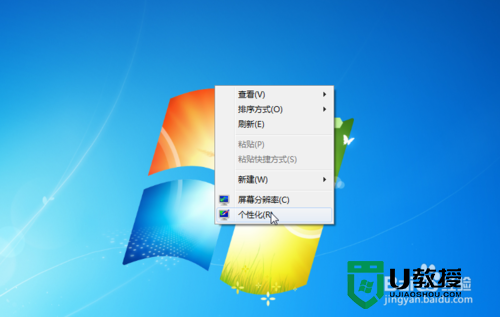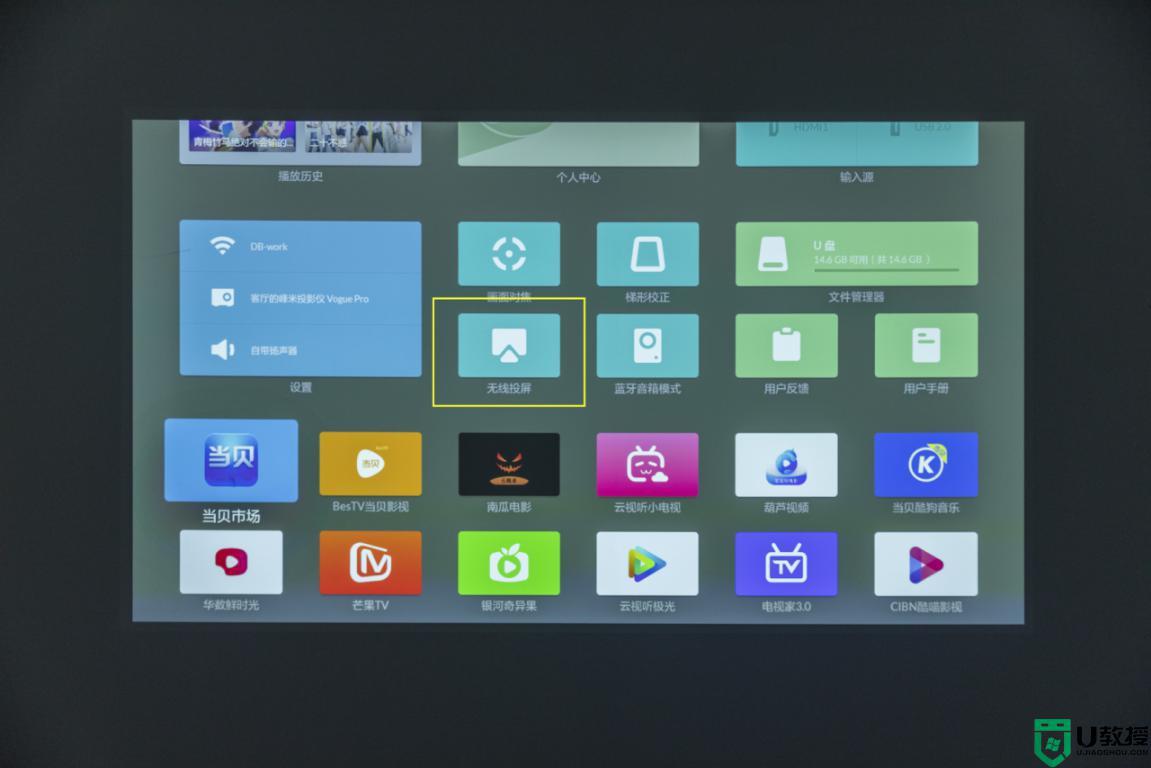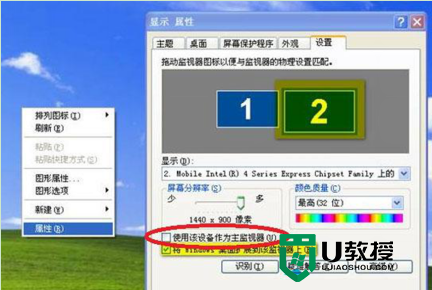投影仪怎么连接电脑
使用投影仪可以将电脑或其他设备上的内容投放到大屏幕上,有很多小伙伴不知道投影仪怎么连接电脑。本文将介绍3种常见的投影仪连接电脑的方法,供大家参考。

投影仪怎么连接电脑?3个方法
方法1:使用HDMI线连接
投影仪怎么连接电脑主机?HDMI是一种高清晰度多媒体接口标准,大多数现代电脑和投影仪都支持HDMI接口,它可以传输高质量的音频和视频信号。
使用HDMI线连接投影仪和电脑的具体步骤如下:
步骤1.将HDMI线插入电脑的HDMI接口。
步骤2.将另一端的HDMI线插入投影仪的HDMI接口。
步骤3.投影仪将自动检测到电脑的信号并显示电脑屏幕上的内容。

方法2:使用VGA线连接
VGA可以传输视频信号,但不可以传输音频信号。但是,一些老旧的电脑和投影仪可能仍然使用VGA接口。
使用VGA线投影仪怎么连接电脑具体步骤如下:
步骤1.将VGA线插入电脑的VGA接口。
步骤2.将另一端的VGA线插入投影仪的VGA接口。
步骤3.将电脑的音频输出接口连接到投影仪的音频输入接口,可以传输音频信号。
注意:连接之后,投影仪将会检测到电脑的信号并显示电脑屏幕上的内容。

方法3:使用无线连接
现在,一些投影仪和电脑支持无线连接,这意味着你可以通过Wi-Fi或蓝牙将电脑连接到投影仪,而不需要使用任何线缆。
使用无线连接投影仪和电脑的具体步骤如下:
步骤1.确保电脑和投影仪都连接到同一个Wi-Fi网络或蓝牙网络。
步骤2.在投影仪上启用无线连接功能。
步骤3.在电脑上启用无线投屏功能,例如使用Windows 10的“投屏”功能或MacOS的“AirPlay”功能。
步骤4.在投影仪上查找并连接到电脑的无线信号。
备注:如果连接成功,投影仪将自动显示电脑屏幕上的内容。

上文给大家分享了3种电脑连接投影仪的方法,小伙伴们可以根据自己的设备和需求选择对应的方法解决投影仪怎么连接电脑的问题。